学习目标:
git下载源码
步骤:
- 下载源码
使用 windows + R 使用cmd调用命令框下载gitee云上面的 源码文件
输入命令:
Git clone (此处拼接gitee源代码 地址)
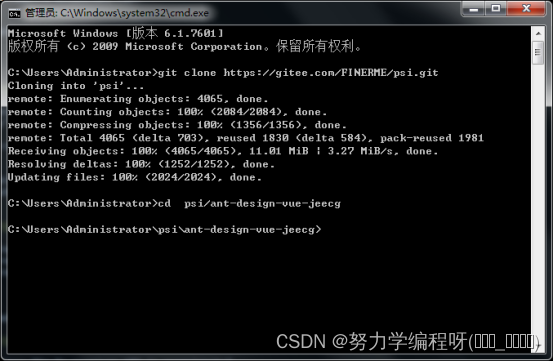
若使用 git 命令 clone 项目时

我们需要在系统变量中进行配置,配置流程如下所示:
计算机—右键—属性–高级系统设置—高级–环境变量—系统变量–path
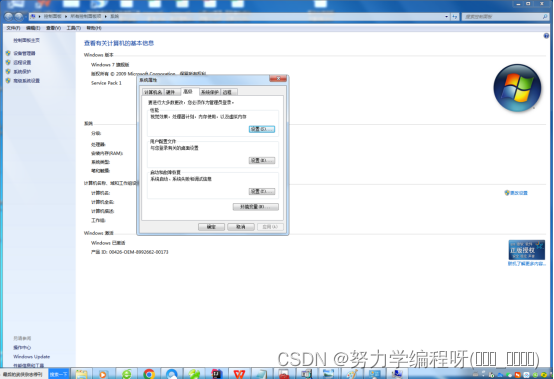
配置到 git 所在目录的bin 目录下
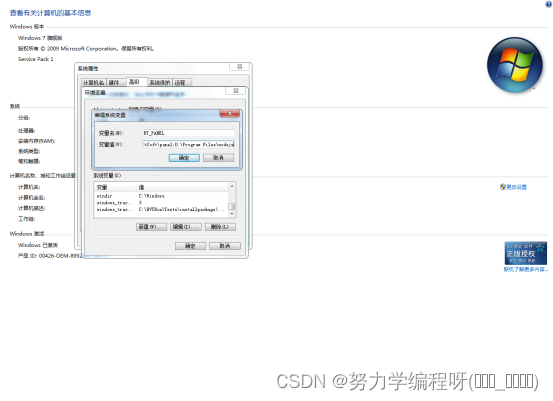
点击确定,打开命令框,测试 git 命令是否可用
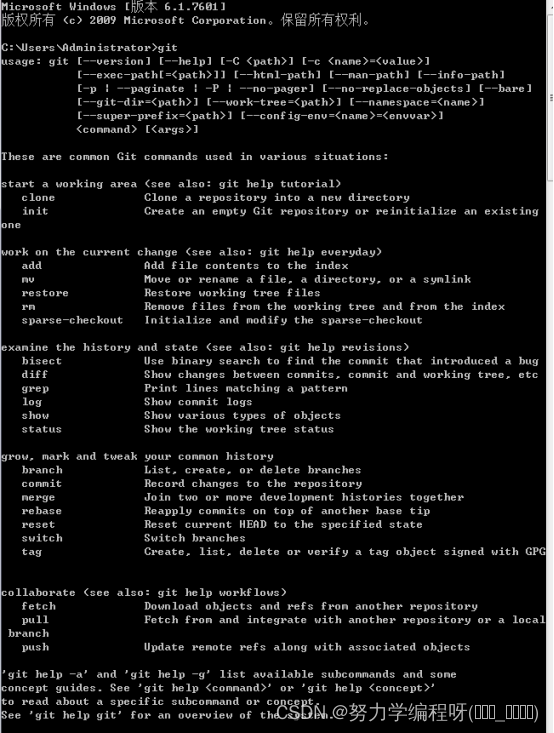
- Clone项目

后端环境搭建:
-
搭建整个前后端分离项目
搭建前首先要仔细阅读用户手册,方便后期顺利及快速的搭建项目环境
后端:
下图所示为开发时所用编辑器
导入项目
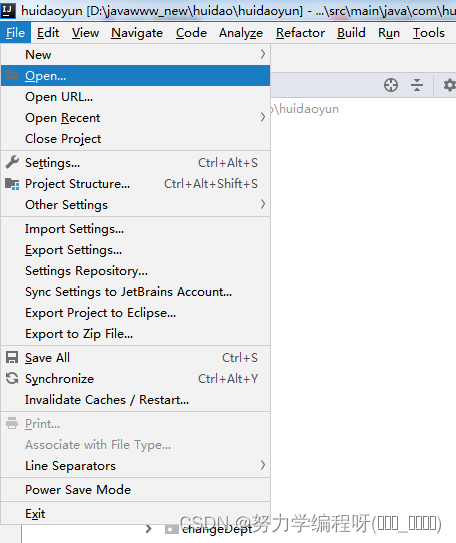
选择 项目 后端文件所在目录
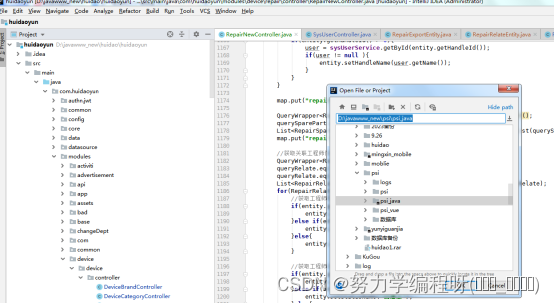
特别要注意 配置文件中的 端口 是否被占用,一般情况下我们使用的是 8080 端口,
如果 启动时显示 8080 端口被占用 ,我们需要更改 一个端口号(注:但同时前端默认的端口号也应 进行相应的更改 ,并且应和更改的 端口号 相一致,具体修改步骤在前端部分查看)
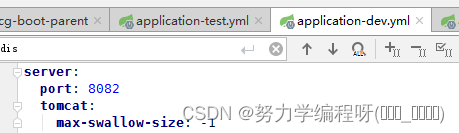
下载相关 依赖 与jar 包
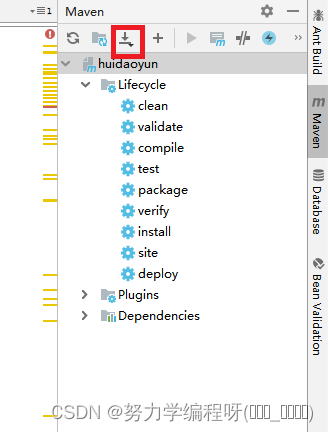
启动及配置项目所需 redis

输入用户名:aaa
密码:123456
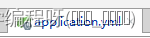
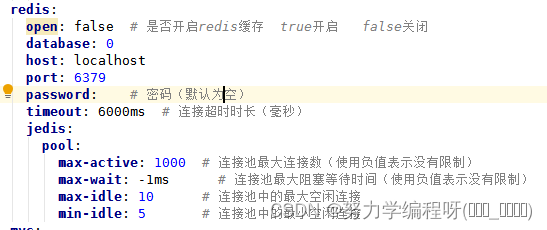
查看 redis 是否已经下载,状态是否是启动的状态,还有一点要注意配置中的 redis 的密码
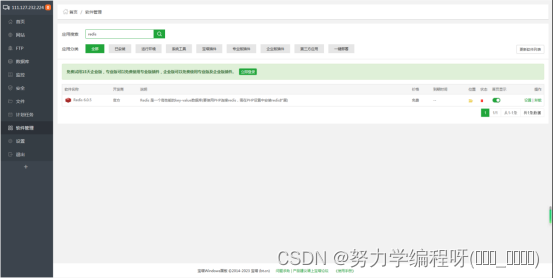
Java 中 application-dev.yml 文件配置如下图所示(特别要注意格式)
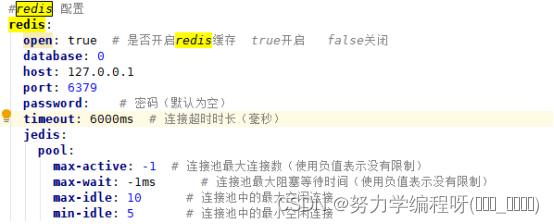
特别要注意:在配置时 有时候 localhost 可能 不太好用,所以我们 最好配置 成 127.0.0.1 指向我们的电脑。
可复制代码:
#redis 配置
redis:
open: true # 是否开启redis缓存 true开启 false关闭
database: 0
host: 127.0.0.1
port: 6379
password: # 密码(默认为空)
timeout: 6000ms # 连接超时时长(毫秒)
jedis:
pool:
max-active: -1 # 连接池最大连接数(使用负值表示没有限制)
max-wait: -1ms # 连接池最大阻塞等待时间(使用负值表示没有限制)
max-idle: 10 # 连接池中的最大空闲连接
min-idle: 5 # 连接池中的最小空闲连接
总结:
知识小结如下:
- 1、后端搭建时,在配置时 有时候 localhost 可能 不太好用,所以我们 最好配置 成 127.0.0.1 指向我们的电脑
- 2、一般情况下我们使用的是 8080 端口,如果 启动时显示 8080 端口被占用 ,我们需要更改 一个端口号
- 3、若使用 redis 服务,我们确保 redis 是启动状态。





















 2676
2676











 被折叠的 条评论
为什么被折叠?
被折叠的 条评论
为什么被折叠?








